雨林木风运行hdd低格u盘图文教程?
作者:佚名 来源:雨林木风系统 2020-02-03 14:50:41
U盘中毒后,有些网友通过百度得知将u盘低格后可以恢复初始出厂设置。但令人苦恼的是,不知选用哪种u盘低格工具、与之相关的教程也很少。那今天雨林木风小编就跟大家讲解hdd低格u盘的办法,希望有所帮助。
①将u盘制成雨林木风u盘启动盘,具体办法可参考“雨林木风v9.2装机版u盘一键制作详细教程”;
②设置电脑u盘开机启动,具体步骤可参考“将u盘启动盘设置为开机首选办法”;
③不清楚电脑开机快捷键的朋友请参考“雨林木风u盘开机启动快捷键大全”。
1、将雨林木风装机版(UEFi版)u盘启动盘插入主机usb后置接口,按电源键开机,出现启动界面后按快捷键打开雨林木风主菜单,接着将光标移至“【02】运行雨林木风win8pE防蓝屏版(新电脑)”,按Enter键确定,如图所示:
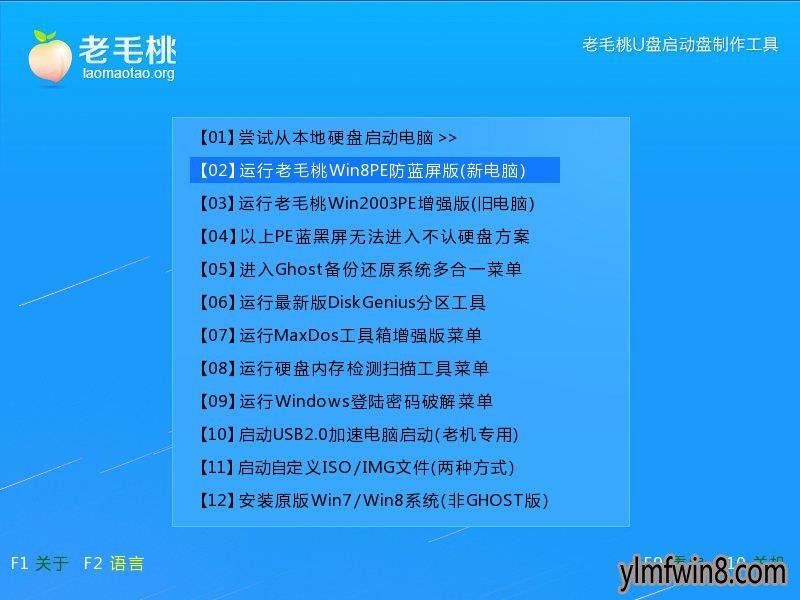
2、登录win8pe系统后,点击桌面上的“windows图标--分区工具--硬盘低格工具”运行程序,如图所示:
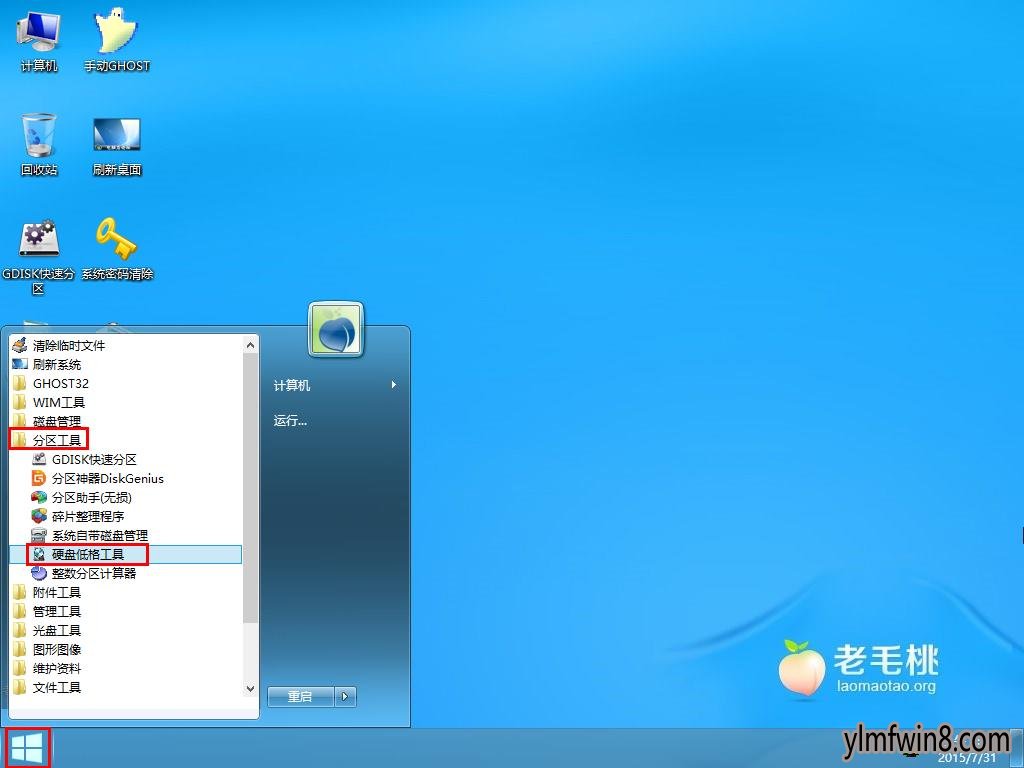
3、随后会弹出许可协议,点击“同意”按钮,如图所示:
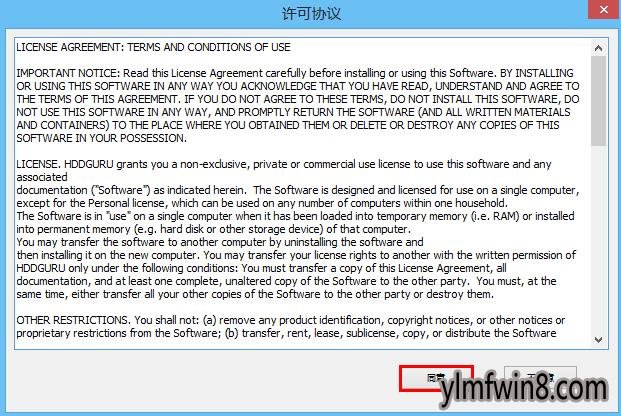
4、接着磁盘列表中提示选择一个设备,因此我们点击u盘,继续下一步,如图所示:
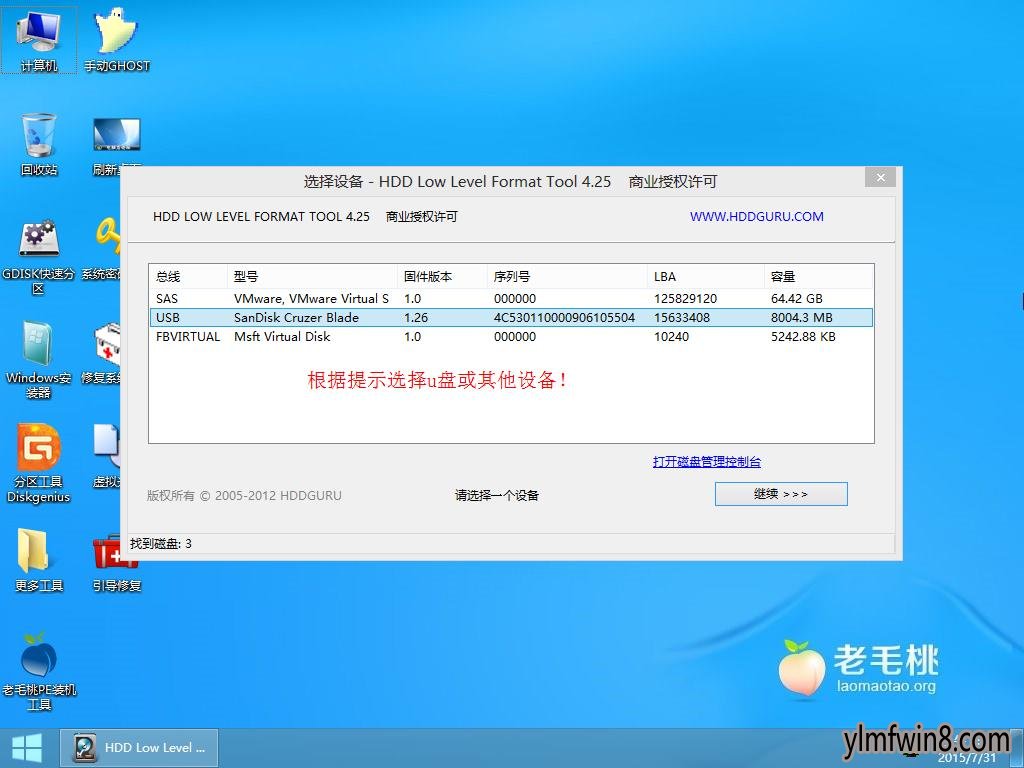
5、选择u盘后,点击“低级格式化”一栏,在备份好u盘重要数据的情况下,勾选“执行快速擦除(仅删除分区和MBR)”,然后点击“格式化这个设备”按钮,如图所示:
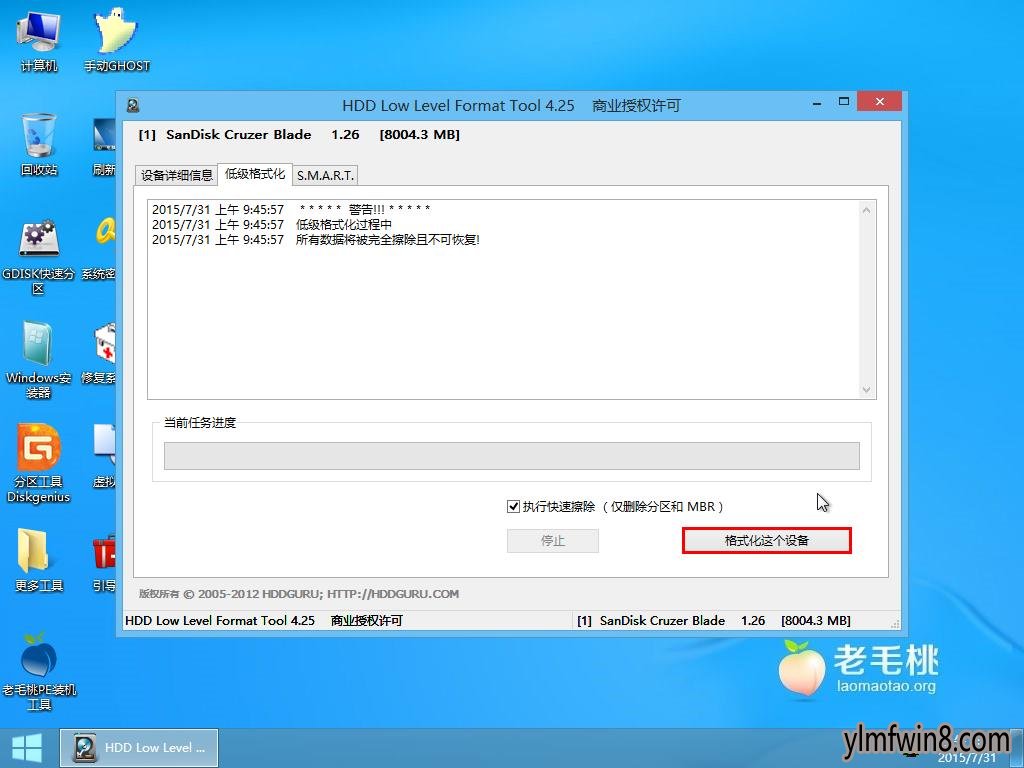
6、点击警告框中的“是”,hdd便开始低格u盘,如图所示:
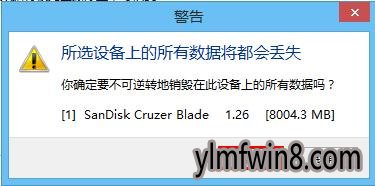
如果目标设备是电脑上的其他磁盘,办法也是一样的,我们就不作过多描述了。雨林木风运行hdd低格u盘图文教程的内容我们就学习到这里。
- [雨林木风XP系统] 雨林木风GHOST XP SP3 完美装机版 V201910
- [雨林木风Win10系统] 雨林木风Ghost Win10x86 全新专业版 2020v03(永久激活)
- [飞行射击] 绝地求生低配版下载2023v0.25.1最新版
- [雨林木风XP系统] 雨林木风 Ghost XP SP3 装机版 YN9.9 2012年03月更新补
- [雨林木风纯净版] 雨林木风GHOST XP SP3 经典纯净版【v2018.09月】
- [雨林木风Win10系统] 雨林木风 Ghost Win10 32位 企业版 V2018年10月 (绝对激活)
- [磁盘工具] mhdd最新中文版v5.0.7
- [雨林木风Win7系统] 雨林木风GHOST WIN7 (64位) 精简装机版2017年10月(完美激活)
- [雨林木风XP系统] 雨林木风 Ghost XP SP3 电脑城金秋装机版 YN2011年1
- [雨林木风Win8系统] 雨林木风Ghost Win8.1 (X32) 安全稳定版v2018.01(免激活)
相关阅读
- 热门手游
- 最新手游
- 本类周排行
- 本类总排行
- 1win8系统没有法安装Flash插件提示证书验证失败如何办
- 2电脑快捷键大全|电脑快捷键使用大全
- 3怎么关闭win8系统的错误报告
- 4win8序列号(可激活windows8所有版本的产品密钥)
- 5win8 ActiveX installer (AxinstSV)是什么服务可以禁止吗?
- 6win8系统点击GiF动画图标没有法显示如何办
- 7win8 dllhost.exe是什么进程?Dllhost.exe进程占用CPU或内存高如何办?
- 8win8系统regsvr32提示DLL不兼容及各种Dll不兼容的处理办法
- 9win8如何删除宽带连接?
- 10win8网页任何关闭所有网页就全关了,关闭提示如何找回?






